Slik streker du podcaster til Sonos-spilleren

Hvis du noen gang har lyst til å lytte til podcaster på Sonos høyttalere, er det faktisk flere måter å streame dem på, enten det er fra Internett , din datamaskin eller fra en mobil enhet, for eksempel en telefon eller nettbrett.
Sonos-systemet har mye allsidighet og funksjonalitet. Sette opp er en virtuell cinch og derfra kan du gjøre en rekke kule ting med å inkludere å legge til streaming musikk tjenester og bruke den som en sovetimer eller alarm. Podcaster er ikke forskjellige.
Stream podcasts direkte fra Internett
Hvis du vil streame podcaster fra Internett, ser du ikke lenger ut enn Sonos-programvaren.
Først klikker du på "Radio by TuneIn" i musikkkildene.
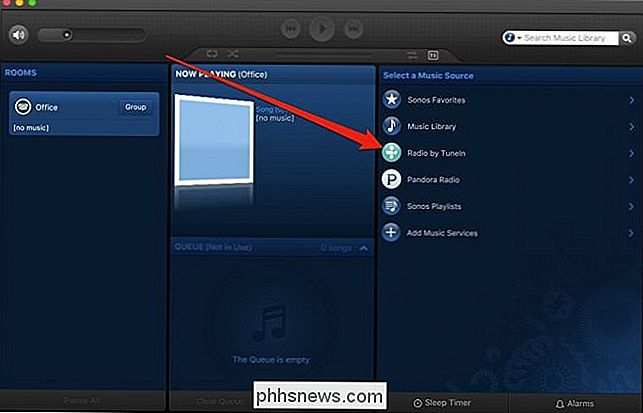
Velg "Snakk" fra den resulterende listen, og deretter "Podcasts".
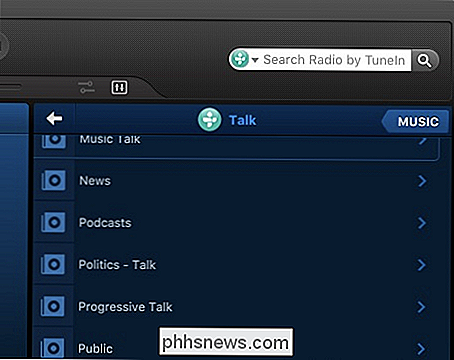
Du kan legge til å velge hvilken podcast som er tilgjengelig fra valgene, og deretter klikke på den lille pilen til høyre for ditt valg og deretter kan spille den, legge den til i favorittene dine, samt sjekk ut informasjon og tilgjengelige alternativer på den.
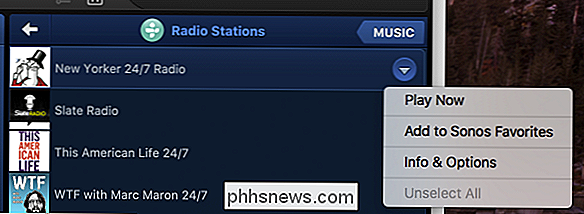
Antall podcasts der ute er relativt store, og det er en sjanse for at du kanskje ikke ser din favoritt podcast i TuneIn valg. I et slikt tilfelle kan du prøve Stitcher eller Spreaker, som er streamingtjenester du kan legge til. Merk at du kanskje må opprette kontoer for disse streamingtjenestene for å kunne bruke dem.
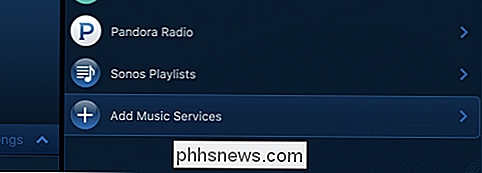
Hvis disse alternativene ikke egner seg til deg, kan du også streame podcaster fra datamaskinen.
Stream podcaster fra datamaskinen
Hvis du foretrekker å laste ned podcastfilene til datamaskinen din, ved hjelp av et program som iTunes eller MediaMonkey, må du dele mappen til hvor du lagrer podcaster. For å gjøre dette, åpner du Sonos skrivebordsprogram på datamaskinen. Klikk på "Administrer", og deretter "Innstillinger for musikkbibliotek".
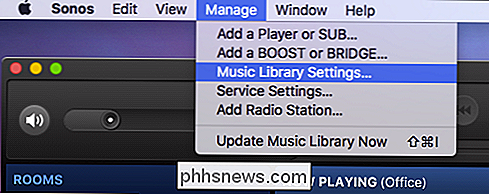
Administrer-menyen er det samme om det er på PC eller Mac
På skjermbildet Innstillinger må du legge til stedet der du vil lagre podcaster. På en Mac, klikk på "+" -symbolet eller på en PC, klikk "Legg til".
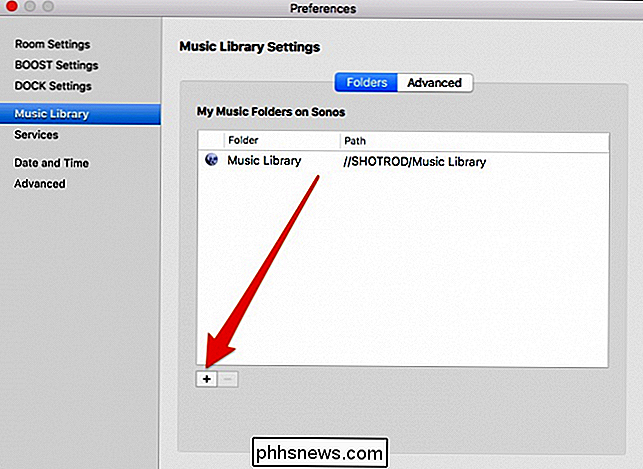
Hvis podcastene dine ligger i standardmusikkmappen din, må du la dette alternativet være som det er. Hvis de er lagret på et annet sted, kan du bla gjennom det og velge den plasseringen.
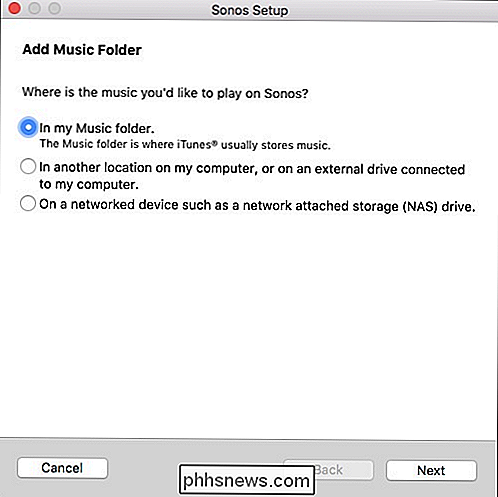
Podcastene dine vil bli oppført i appen under Musikkbibliotek> Artist . Avhengig av om en podcast leverer noen metadata, kan du også se dem under Musikkbibliotek> Sjangre> Podcaster .
Dessverre, hver gang du legger til nye podcaster, må du re-indeksere musikkbiblioteket ditt . For å gjøre dette, klikk på "Administrer" og deretter "Oppdater musikkbibliotek nå".
Stream podcaster fra telefonen eller tabellen
Hvis du vil streame podcaster fra mobilenheten, kan du også gjøre det.
På iOS
Din iPhone eller iPad kommer forhåndsinstallert med en Podcast-app, så når du abonnerer på og laster ned nye episoder, blir de tilgjengelige i Sonos-appen automatisk. Trykk bare på åpne musikkmenyen, og deretter "På denne IPhone".
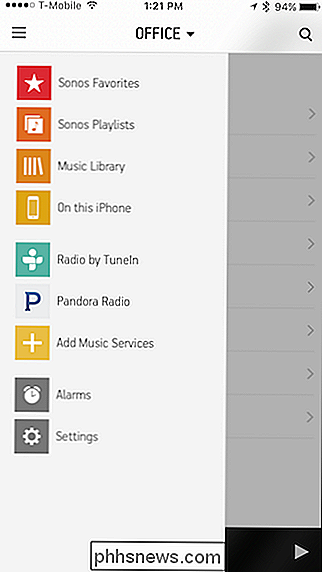
Klikk nå på åpne "Podcasts".
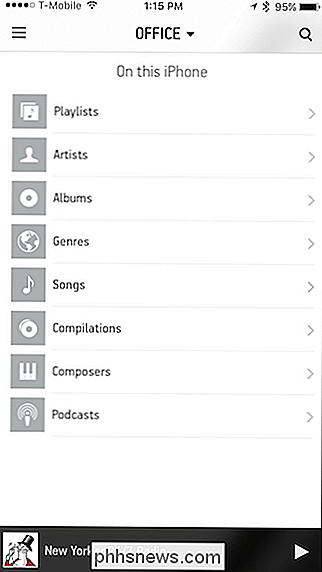
Alle podcastene du laster ned vil være tilgjengelige her, slik at du enkelt kan streame dem til Sonos-spilleren eller spillerne.
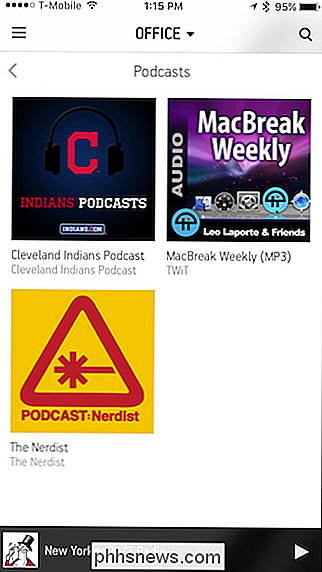
Endelig, la oss gå til Android og vise deg hvordan du gjør dette fra den plattformen.
På Android
På Android må du laste ned podcaster til "Podcasts" -mappen i rotkatalogen din. Hvordan gjør du dette? Det er ganske enkelt, men ikke helt praktisk. La oss vise deg hvordan.
På de fleste Android-enheter lagres alt du laster ned automatisk i nedlastingsstedet, noe som betyr at du må kopiere eller flytte podcaster fra mappen til podcast-mappen (hvis de ikke er lagret på den allerede).
En måte å gjøre dette på er å bruke et filhåndteringsverktøy (det er mange tilgjengelige fra Play Store). I dette tilfellet bruker vi den populære appen Astro. Vi velger vår podcast, som vi nettopp har lastet ned, og flytter den.
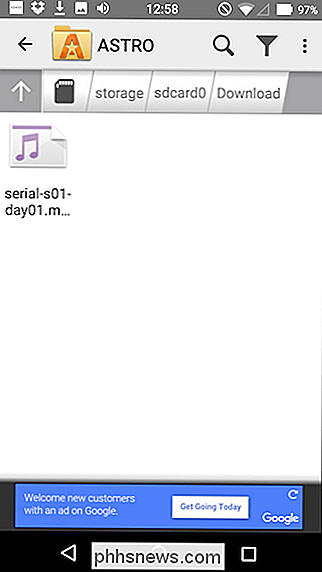
Her ser du Podcasts-katalogen i rotstedet til Android-enhetens lagringssystem der vi flytter våre podcastfiler.
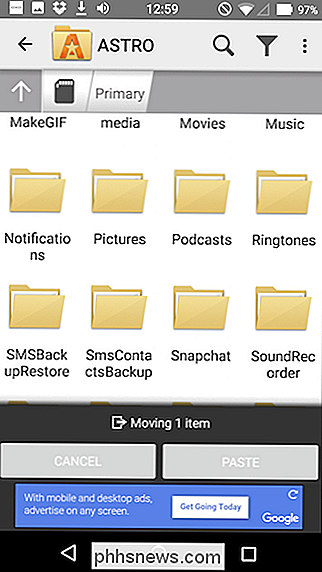
Når du er flyttet der (du bør sannsynligvis laste ned og flytte alle podcaster på en gang, i stedet for en om gangen), kan du nå finne dem på Sonos-appen din.
Åpne menyen Musikk og velg "På denne mobilenheten".
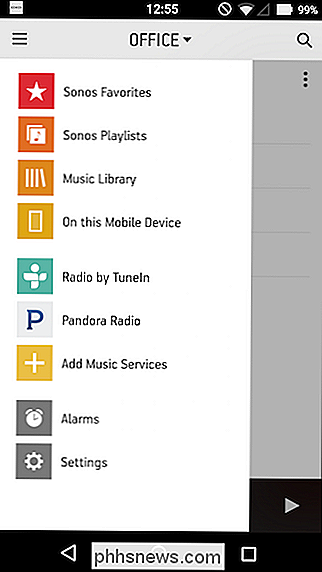
Velg deretter "Podcasts" fra valgene.
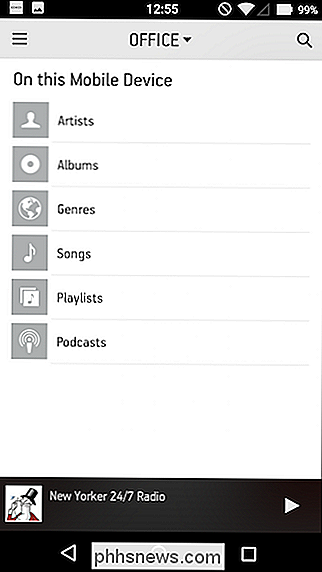
Og du bør nå kunne se og spille podcaster på Android-enheten din.
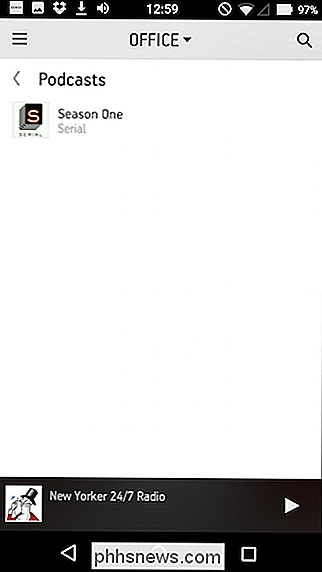
Det er ikke så enkelt som på iPhone eller iPad, men en gang du få tak i det, du burde ikke ha problemer.
Det er selvsagt andre enklere måter å lytte til podcaster på Android-enheten din, men for å sende lyden til Sonos-spilleren din, må du hoppe gjennom noen hoops. Samlet sett er den enkleste måten å lytte til dem direkte fra Sonos-appen selv.

Hvordan berører du permanent pekefeltet på en bærbar PC?
En berøringsplate kan være ekstremt nyttig for de fleste, men det er tider når det er lite mer enn en irritasjon, så hvordan gjør du det? Slå av en touchpad permanent hvis du ikke vil eller trenger den? Dagens SuperUser Q & A-innlegg har svarene på å hjelpe en frustrert leser. Dagens spørsmål og svar-sesjon kommer til oss med høflighet av SuperUser-en underavdeling av Stack Exchange, en fellesskapsdrevet gruppe av Q & A-nettsteder.

Slik stopper du en paragraf fra spalting mellom sider i Microsoft Word
Når du skriver inn Word, flytter stykkene jevnt fra en side til den neste, og sideskift legges automatisk inn når det trengs. Men hva om du vil holde et bestemt avsnitt sammen og ikke dele avsnittene mellom to sider? Det er en enkel løsning for dette. Hvorfor ikke bare sette inn en manuell sideskift før avsnittet?



